古い番号でWhatsAppを有効にする方法
公開: 2023-01-12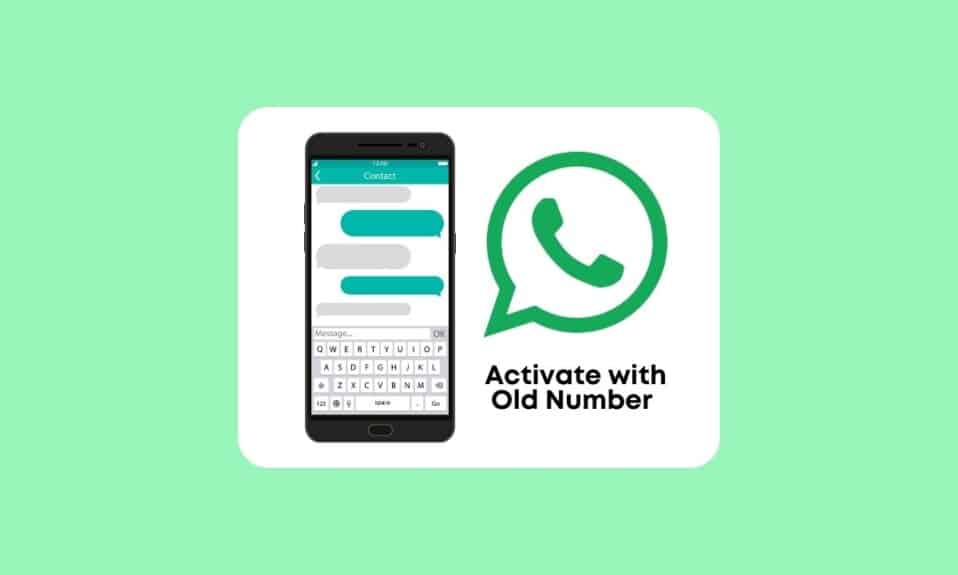
古い WhatsApp アカウントを再開しようとしていますが、どこから始めればよいかわかりませんか? 心配する必要はありません。実際には非常に簡単です。 この記事では、古い番号で WhatsApp をアクティブ化し、非アクティブ化された番号で WhatsApp を使用する手順について説明します。 最近電話番号を変更した場合でも、単に古いアカウントに戻ろうとしている場合でも、私たちはあなたをカバーします. また、確認なしで古い番号で WhatsApp を開始する方法と、古い電話番号で WhatsApp を使用する方法も学びます。 それでは、始めましょう。
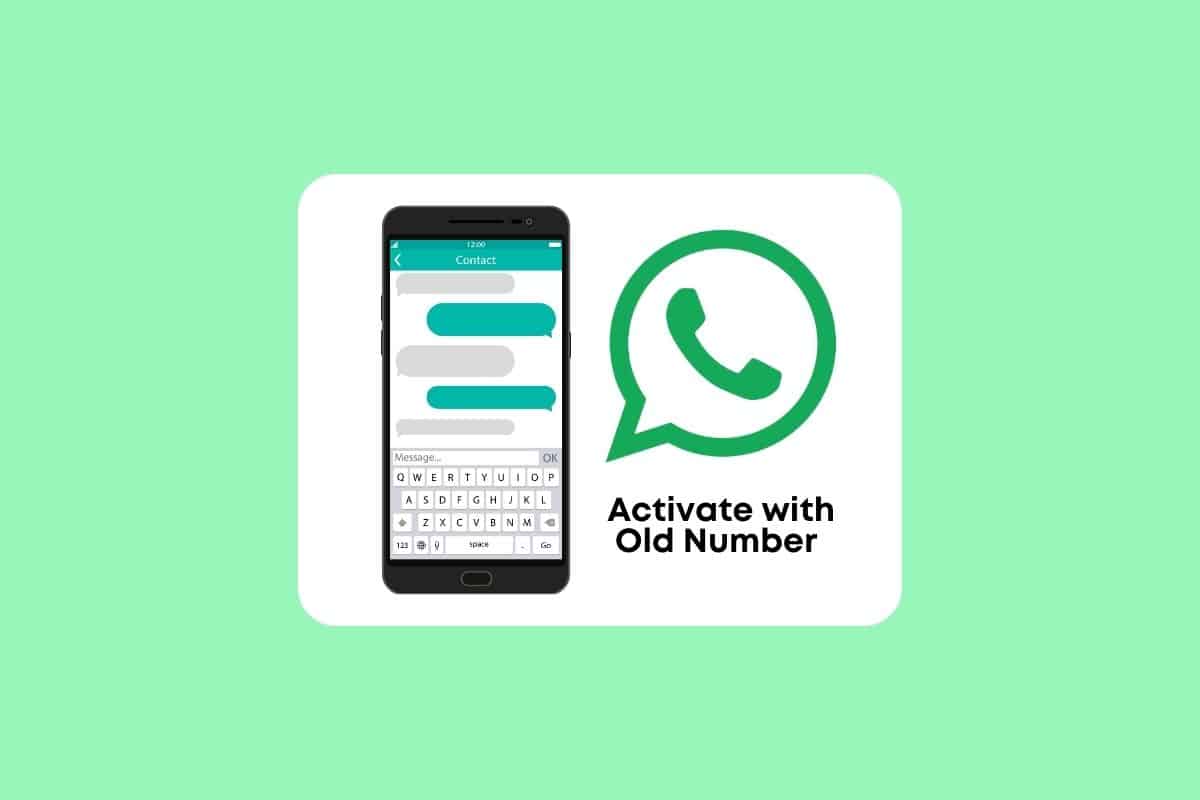
コンテンツ
- 古い番号でWhatsAppを有効にする方法
- 古い番号で WhatsApp を有効にできますか?
- 古い電話番号で WhatsApp を使用できる期間は?
- 古い番号でWhatsAppを有効にする方法は?
- 同じ番号の新しい電話で古いWhatsAppアカウントを使用する方法?
- SIMなしで古い番号でWhatsAppをアクティブにするにはどうすればよいですか?
- 電話がなくても WhatsApp の認証コードを取得するにはどうすればよいですか?
- 検証なしで古い番号でWhatsAppを開始する方法?
- 非アクティブ化された番号で WhatsApp を使用する方法?
古い番号でWhatsAppを有効にする方法
さらに読み続けて、古い番号で WhatsApp をアクティブ化し、無効化された番号で WhatsApp を使用する方法を説明する手順を、理解を深めるための便利なイラストとともに詳しく説明します。
古い番号で WhatsApp を有効にできますか?
はい、古い番号で WhatsApp を有効にすることができます。 古い番号で WhatsApp を有効にするのは非常に簡単です。 古い番号でWhatsAppを有効にする手順を知るには、記事をさらに読んでください.
古い電話番号で WhatsApp を使用できる期間は?
使用している電話の中にある限り、古い電話番号で WhatsApp を使用できます。 電話の中にない場合、電話番号でWhatsAppを使用することはできません. SIM は認証プロセスにのみ使用されることを忘れないでください。SIM が非アクティブ化されていても、WhatsApp は引き続き使用できます。
古い番号でWhatsAppを有効にする方法は?
案内される手順に従って、古い番号で WhatsApp を有効にすることができます。
注: WhatsApp から確認コードを取得するには、古い番号を有効にする必要があります。
1. Android または iOS スマートフォンにWhatsAppアプリをインストールして開きます。
注: WhatsApp アプリを携帯電話に既にインストールしている場合はアンインストールし、Play ストアまたは App Store から再インストールしてください。
2. [同意して続行]をタップして、サインアップ画面に移動します。

3.古い電話番号と市外局番を入力し、[完了]をタップします。
![古い電話番号と市外局番を入力し、[完了] をタップします。非アクティブ化された番号で WhatsApp を使用する](/uploads/article/7154/bnG2oIxVRIQKb7At.png)
4.確認コードを入力して、WhatsApp で再度使用する古い電話番号を確認します。
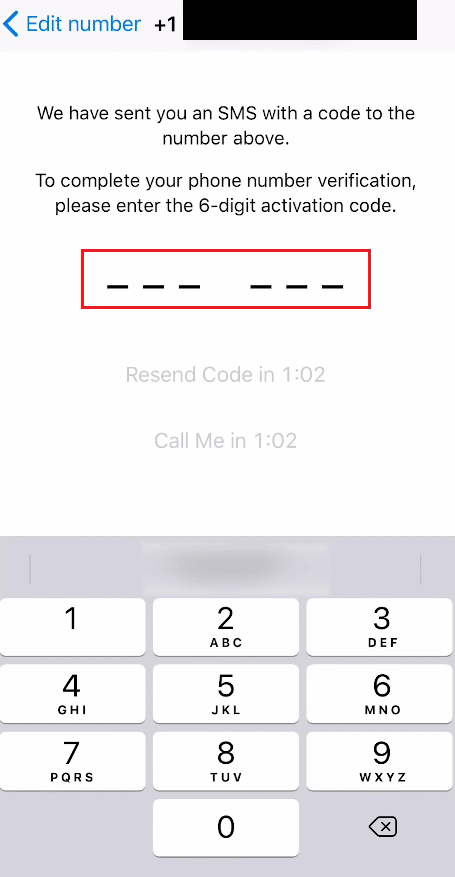
5.名前を入力し、プロフィール写真を追加し、完了をタップします。
![名前を入力し、プロフィール写真を追加して、[完了] をタップします。](/uploads/article/7154/8x3bGuzgqlo8DkbL.png)
これは、古い電話番号で WhatsApp を有効にする方法です。
また読む: WhatsAppは電話番号を教えてくれますか?
同じ番号の新しい電話で古いWhatsAppアカウントを使用する方法?
同じ番号の新しい電話で WhatsApp を使用するのは非常に簡単です。 上記の手順を読み、それに従って、新しい電話で古い WhatsApp 番号にサインアップして確認します。

また、新しい電話で古い WhatsApp チャットをバックアップおよび復元するには、古い WhatsApp チャットを新しい電話に転送する方法に関するガイドに従う必要があります。
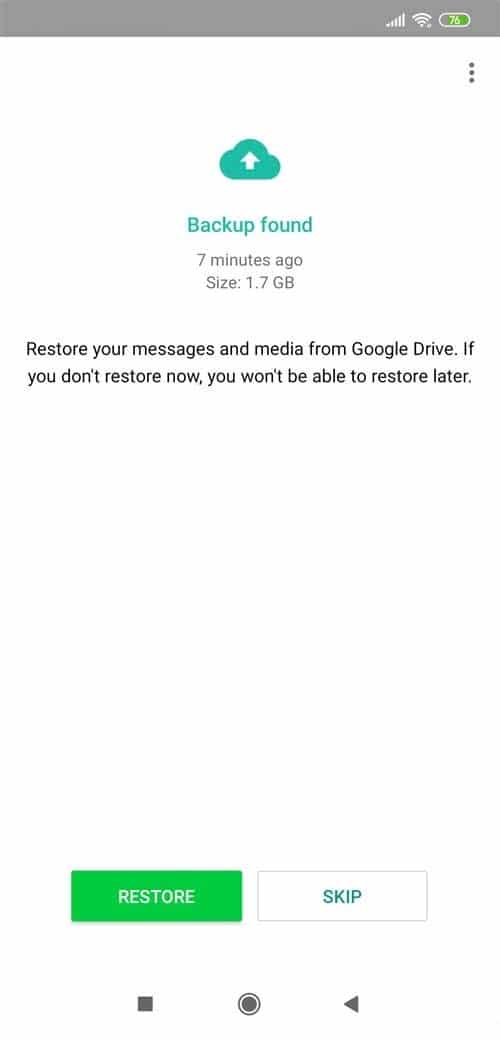
SIMなしで古い番号でWhatsAppをアクティブにするにはどうすればよいですか?
SIM がないと、古い番号で WhatsApp を開始またはアクティブ化することはできません。 WhatsApp は、登録している番号に確認コードを提供します。 この場合、SIM プロバイダーに連絡して、同じ番号の新しい SIM を提供するよう依頼しない限り、何もできません。 ただし、この方法は、企業が多額の料金を請求するため、ポケットに負担がかかります.
電話がなくても WhatsApp の認証コードを取得するにはどうすればよいですか?
WhatsApp の確認コード用の電話番号を持っていない場合は、次の手順に従って、電話番号を持たずに WhatsApp を有効にして確認コードを取得する必要があります。
ステップ I: Google Voice で新しい電話番号を作成する
注: Google Voice は一部の国でのみご利用いただけます。
1. Google Voice 公式ウェブサイトにアクセスし、Google アカウントでサインインします。
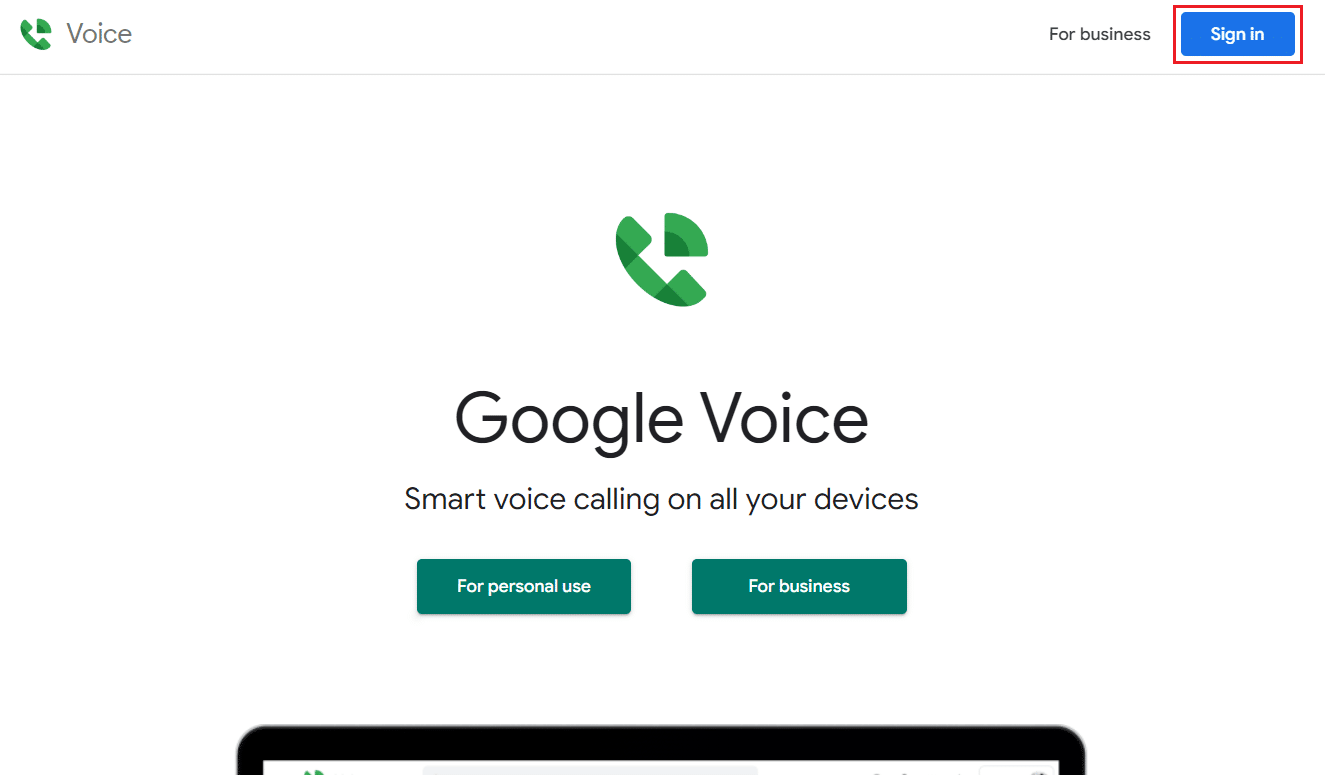
2. Google アカウントでサインインした後、[続行] をクリックします。
3. 次に、目的の都市名または市外局番を入力して、それに応じて番号を選択します。
4. 次に、目的の番号の横にある[選択] をクリックします。
![目的の都市名または市外局番 - 目的の番号の横にある [選択] をクリックします](/uploads/article/7154/j9eQsFDdK5M5mMPb.png)
5. [確認]をクリックします。
6. 選択した Google Voice 番号から着信を受ける既存の電話番号を入力します。
7. 次に、[コードを送信] をクリックします。
8.受け取ったコードを入力し、[確認] をクリックします。
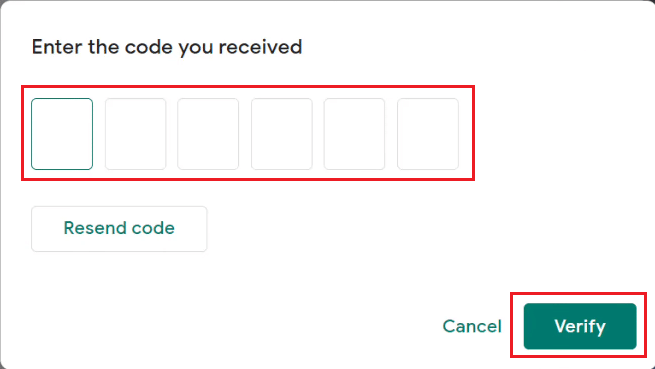
これで、電話なしで使用できる別の仮想番号が生成されました。 記事を最初から読んで、古い番号で WhatsApp を有効にする方法を学びましょう。
また読む:Snapchatアカウントを再開する方法
ステップ II: Google Voice Number を使用して WhatsApp に登録する
1. WhatsAppアプリをインストールして起動します。
2. [同意して続行] をタップし、 Google Voice 番号と市外局番を入力します。
3. 次に、 [完了]をタップします。
4. 次に、Google Voice アカウントから受け取った確認コードを入力します。
5. 最後に、名前を入力し、プロフィール写真を追加し、 [完了] をタップして WhatsApp アカウントを有効にします。
![名前を入力し、プロフィール写真を追加して、[完了] をタップします。非アクティブ化された番号で WhatsApp を使用する](/uploads/article/7154/8x3bGuzgqlo8DkbL.png)
検証なしで古い番号でWhatsAppを開始する方法?
WhatsAppは、WhatsAppで作成しているアカウントに電話をリンクするための確認コードを常に要求するため、確認なしで古い番号でWhatsAppアカウントを開始することはできません. 確認コードを取得するには、WhatsApp の確認プロセス中に古い番号を有効にする必要があります。
非アクティブ化された番号で WhatsApp を使用する方法?
使用しているデバイスからアンインストールしない限り、非アクティブ化された番号で WhatsApp を使用できます。 WhatsAppは、別の電話で同じ番号を有効にせず、使用している電話からSIMカードを変更しない限り、完全に使用できます.
ただし、その電話番号を有効にしていた電話からアプリをアンインストールすると、確認なしで古い WhatsApp アカウントにアクセスできなくなります。
推奨:
- ホーム デポ アカウントの作成方法
- WhatsApp の新しいアップデート: クラウド データにバックアップせずにチャットを転送
- 1 つの Android フォンで 2 つの WhatsApp を使用する方法
- 電話番号なしでWhatsAppを使用する方法
ですから、あなたが使用している、または使用していた古い番号で WhatsApp を有効にする方法を理解していただければ幸いです。 以下のコメントセクションから、ご質問やご提案をお気軽にお寄せください。 また、次に学びたいことを教えてください。
